O Google Maps é um serviço web que disponibiliza informações detalhadas sobre localizações e aspectos geográficos em escala mundial. Integrado como parte de uma aplicação web maior, o Google Maps oferece uma variedade de funcionalidades. Entre elas, destacam-se as visualizações de ruas, que consistem em imagens capturadas por veículos em movimento, em diversas cidades. Este aplicativo tornou-se essencial em nossos smartphones e é a ferramenta de navegação ideal para quem está planejando uma viagem. Com ele, você pode traçar rotas para alcançar seus destinos mais rapidamente ou selecionar caminhos mais curtos. O Google Maps também facilita a configuração de opções de rota, permitindo escolher entre diversos trajetos preferidos para chegar ao seu destino. Adicionalmente, possibilita a busca por rotas mais curtas entre vários pontos, além de oferecer a opção de planejar itinerários, ideal para viagens futuras. Abaixo, exploraremos como utilizar o Google Maps para encontrar a rota mais rápida com múltiplos destinos.
Como Encontrar a Rota Mais Rápida no Google Maps com Múltiplos Destinos
Primeiramente, defina seu destino inicial e, em seguida, subdivida sua rota em quantas paradas desejar, organizando-as na ordem correta.
Opção I: Usando um Computador
1. Acesse o Google Maps no seu navegador.
2. Clique no ícone “Rotas”.
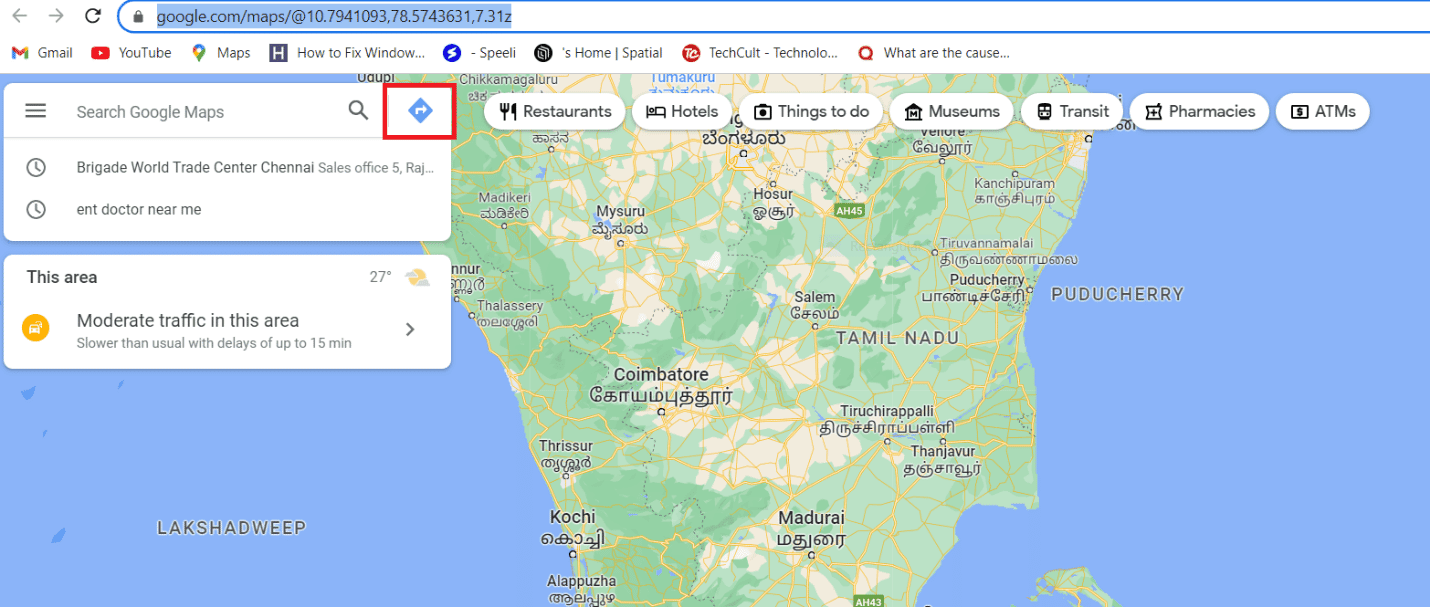
3. Adicione um ponto de partida e um destino.

4. Clique no símbolo “Adicionar” (geralmente um “+”) localizado à esquerda, abaixo do campo de destino.
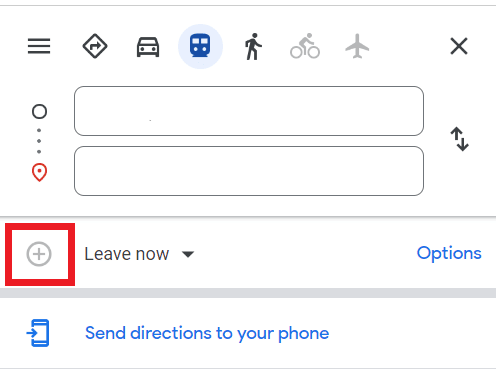
Observação: Selecione locais adicionais para incluir paradas. É possível adicionar até 10 destinos. Para obter a rota mais rápida, você precisará reorganizar manualmente os destinos (máximo de 10 paradas).
5. Selecione a rota desejada para visualizar as direções.
Opção II: Usando um Celular
1. Abra o aplicativo Google Maps.
2. Toque na barra de pesquisa e insira seu destino inicial.
3. Toque em “Rotas”.
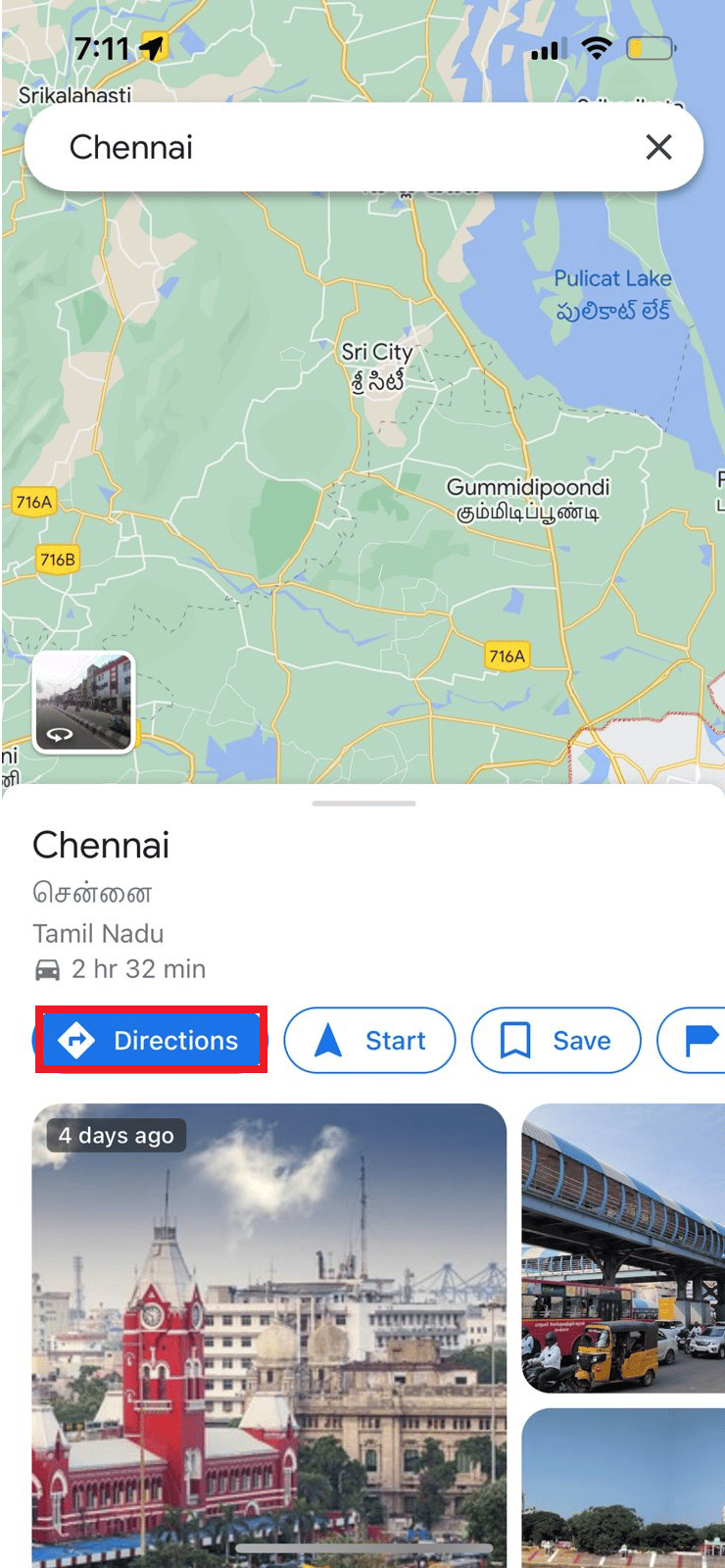
4. Toque nos três pontos no canto superior direito da tela e selecione “Adicionar parada”.
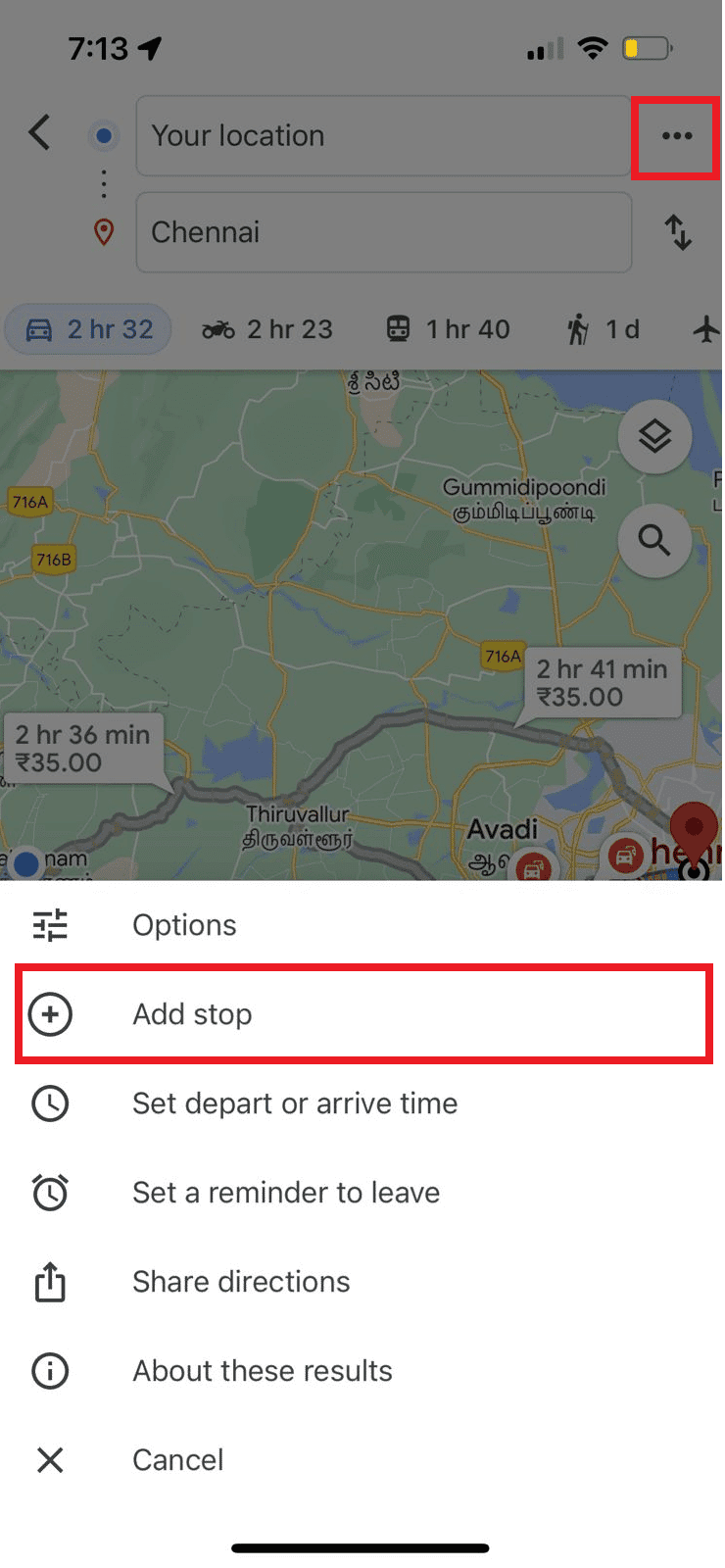
5. Um novo ponto de passagem, identificado como “B”, aparecerá. Toque nele para inserir seu segundo destino.
Observação: Você pode reorganizar os pontos de passagem arrastando-os na tela.
Dessa forma, você pode encontrar a rota mais rápida no Google Maps com múltiplos destinos.
O que Fazer se o Google Maps não Mostrar a Rota Mais Rápida?
Em algumas situações, o Google Maps pode não exibir a rota mais eficiente devido a erros menores, como atualizações pendentes ou aplicativos em segundo plano que podem interferir no funcionamento do aplicativo. Para corrigir isso, tente atualizar o aplicativo e limpar o cache.
Método 1: Atualizar o Google Maps
Para atualizar o aplicativo, siga estas etapas:
1. Acesse a Google Play Store.
2. Na barra de pesquisa, digite “Google Maps” para abrir a página do aplicativo.
3. Toque no botão “Atualizar”.

Método 2: Limpar o Cache do Aplicativo
Outra solução é limpar os arquivos de cache do aplicativo. Siga os passos abaixo:
1. Abra o aplicativo “Configurações” do seu telefone.
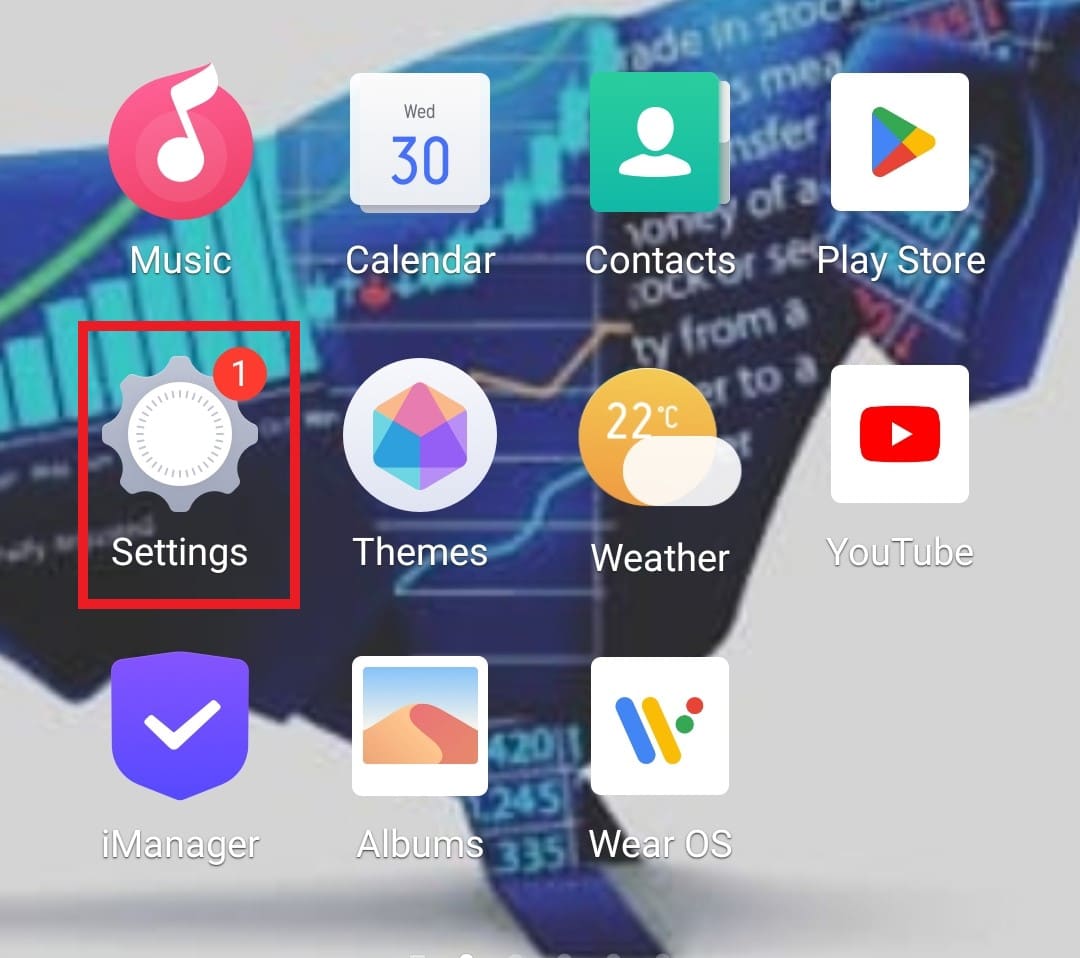
2. Selecione a opção “Aplicativos e permissões”.
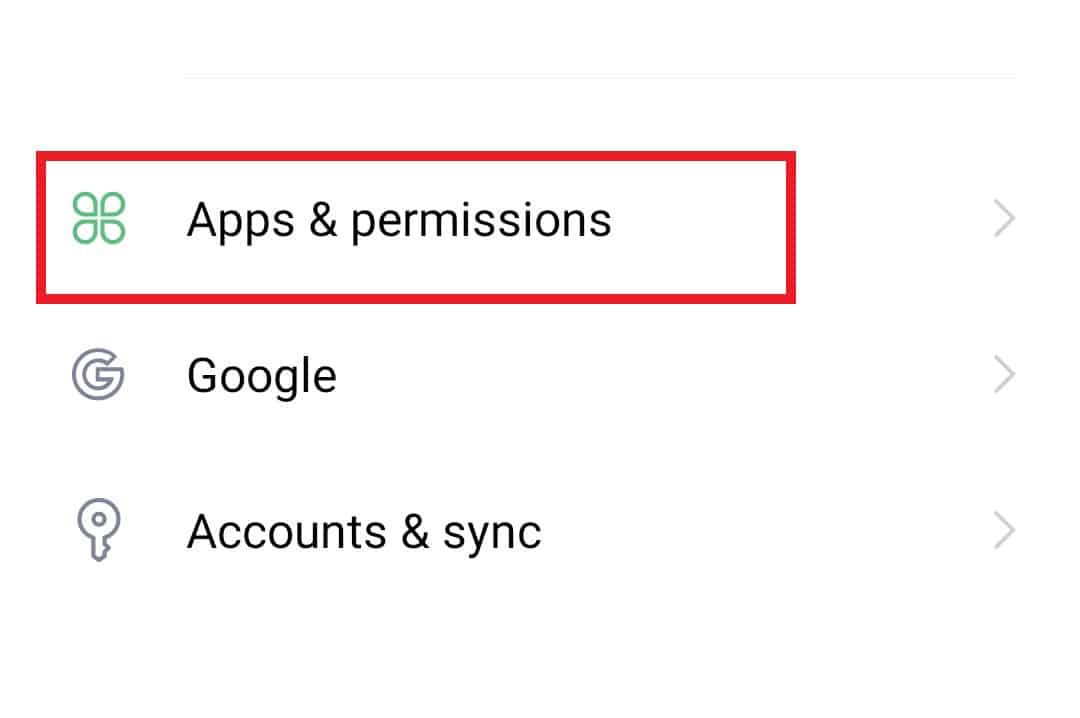
3. Escolha “Gerenciador de aplicativos” na lista de opções.
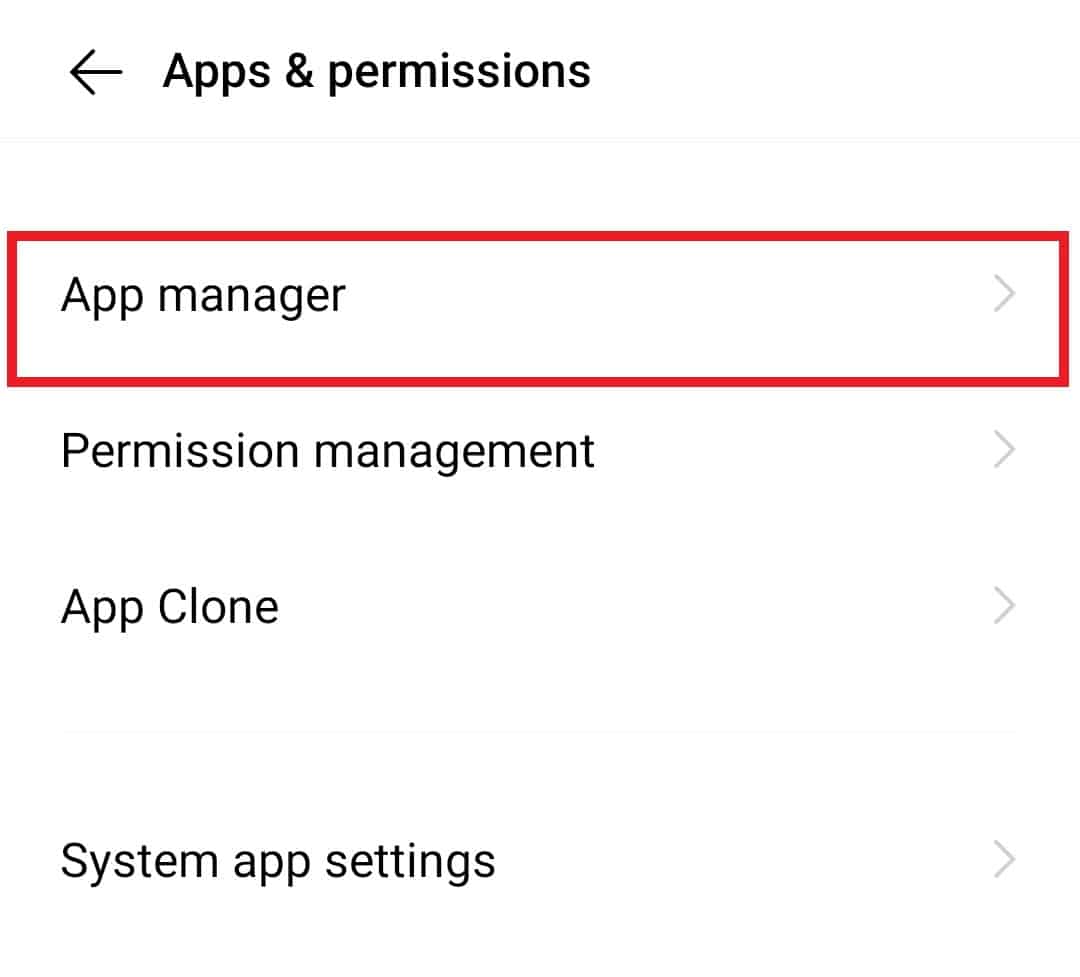
4. Localize o Google Maps na lista e abra-o.
5. Toque em “Armazenamento” nas informações do aplicativo.
6. Toque em “Limpar dados” e depois em “Limpar cache”.
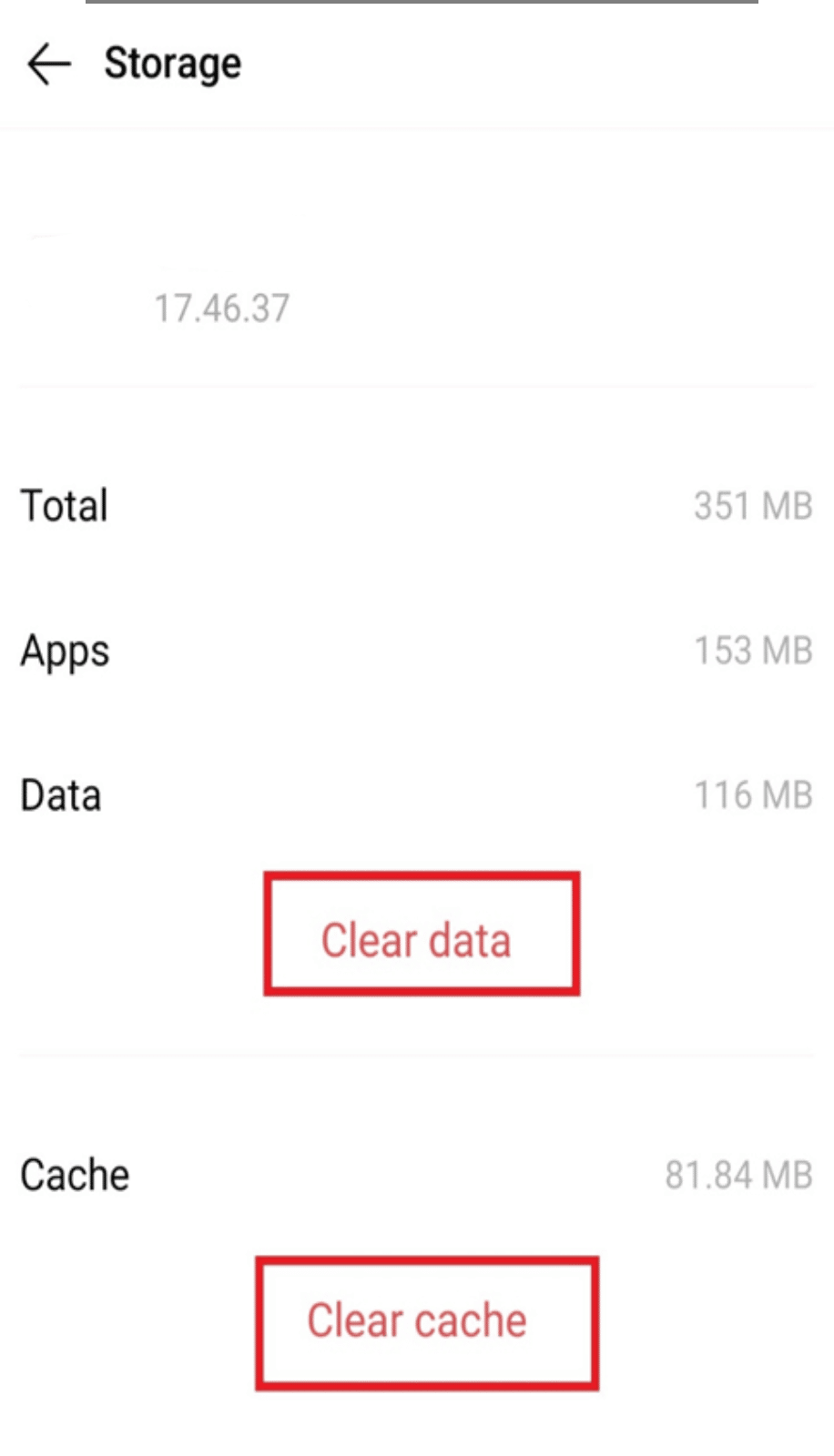
Como Usar o Google Maps para Encontrar a Rota Mais Curta para Vários Locais
O Google Maps, em certas ocasiões, pode não indicar a rota mais curta, oferecendo um caminho alternativo caso a rota mais rápida inclua uma estrada com acesso temporariamente restrito. Felizmente, existem funcionalidades que permitem identificar o caminho mais curto entre diversos pontos. Apesar de apresentar algumas limitações, o Google Maps é uma das ferramentas mais utilizadas. Vamos analisar passo a passo como usá-lo para encontrar a rota mais curta, além de apresentar outro planejador de rotas que pode facilitar sua vida.
O planejamento da rota mais curta é bastante simples no Google Maps. Para isso, siga as etapas apresentadas:
1. Inicie o aplicativo Google Maps.
2. Insira seu destino na barra de pesquisa.
3. Toque em “Rotas”.
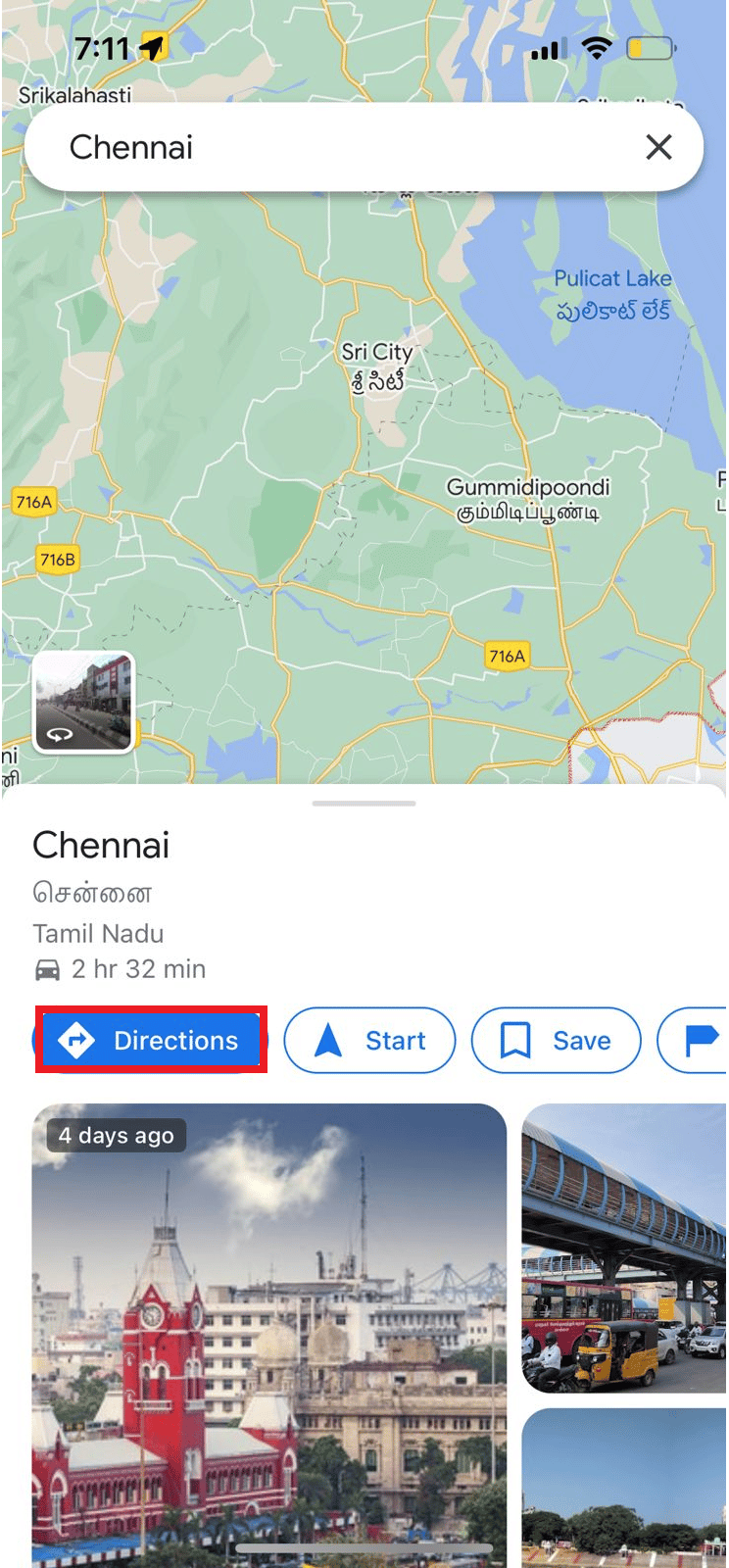
4. Certifique-se de que o símbolo do carro esteja selecionado para indicar que você está dirigindo.
O Google Maps exibirá uma lista com as possíveis rotas, incluindo a distância e o tempo de viagem estimados para cada uma. Escolha a rota com a menor distância se o seu objetivo for o caminho mais curto. Normalmente, o Google Maps seleciona a rota mais curta por padrão, porém nem sempre esta rota é a mais curta em termos de quilometragem.
O que é o Planejador de Viagens do Google Maps?
O Google Maps auxilia na identificação das rotas mais eficientes, seja para uma viagem individual ou em grupo. Ele pode ser seu companheiro ideal de viagem, permitindo que você alcance seus objetivos de férias com maior clareza. O acesso ao Google Maps é possível de qualquer lugar, facilitando o planejamento da sua jornada. Se você viaja com frequência, o planejador de viagens do Google Maps é uma ferramenta indispensável.
Para viajantes aventureiros, o Google Maps é útil para encontrar diversos locais ao longo da rota, oferecendo informações relevantes e o tempo de viagem necessário. Além de fornecer diversas opções de rotas para o seu destino, também mostra informações de trânsito em tempo real.
Vantagens de Usar o Google Maps em Vez de Outras Ferramentas de Planejamento de Viagens
-
Auxílio no Planejamento de Viagens Rodoviárias: Seja para longas distâncias ou passeios rápidos, o Google Maps ajuda na escolha dos melhores locais para seus itinerários de viagem, além de sugerir restaurantes. Tornando sua experiência de viagem memorável.
-
Simplicidade de Uso Durante a Viagem: O Google Maps é acessível e fácil de usar em dispositivos móveis, permitindo que você siga as rotas com facilidade. Além disso, você pode usar mapas offline, que incluem informações importantes, como tempo estimado, pontos de conversão e distância restante.
-
Rotas Eficazes: O Google Maps pode ajudá-lo a encontrar rotas acessíveis em segundos, considerando restrições de estradas, trânsito e obras. Seguindo as rotas sugeridas pelo Google, você chegará ao seu destino com maior rapidez.
-
Informações sobre Locais Adicionais: O Google Maps fornece informações detalhadas sobre os locais escolhidos, incluindo preços, disponibilidade, horário de chegada previsto e avaliações de clientes. Você também pode visualizar fotos postadas pelos proprietários ou outros usuários.
-
Mapa do Google Personalizável: Os usuários podem editar informações e adicionar detalhes a cada local, facilitando o acesso a informações relevantes sobre as paradas escolhidas. Além disso, é possível adicionar códigos de cores e ícones diferentes às rotas, como o ícone de ponto para hotéis ou resorts.
-
Conexão Automática com Outros Serviços do Google: A sincronização automática com outros aplicativos do Google permite o acesso a informações em qualquer aplicativo ou dispositivo. Além disso, ao manter o Google Maps atualizado, outros serviços do Google também serão mantidos atualizados.
Como Usar o Google Maps para Planejar Rotas com Múltiplas Paradas
Antes de iniciar qualquer viagem, dedicar tempo ao planejamento do itinerário é fundamental. Com o guia abaixo, você pode aprender a criar o caminho mais curto e rápido. É importante notar que o Google Maps não permite adicionar mais de 10 destinos.
Para aqueles que precisam fazer diversas paradas na cidade, o Google Maps oferece um processo simples de organização. No entanto, por suportar apenas um número limitado de destinos e não oferecer recursos de otimização, o Google Maps pode, em algumas situações, não ser ideal.
Como você já sabe como adicionar vários destinos ao Google Maps, vamos direto ao ponto: como traçar uma rota com múltiplos destinos. O Google Maps não oferece a função de reorganizar os endereços automaticamente, portanto, para obter a rota mais rápida, você precisará fazer isso manualmente.
Se o seu objetivo for uma rota mais curta, siga estas dicas:
1. Organize as Paradas
Se você tiver mais de nove paradas, divida a lista em grupos separados de nove endereços cada.
- Usando o código PIN.
- Usando o nome ou número da rua.
- Por quadra urbana.
2. Inclua o Ponto de Partida de Todas as Paradas
Se você estiver saindo de um local diferente de onde está atualmente, especifique isso no Google Maps, pois ele inserirá sua localização atual automaticamente. Você pode não saber qual parada será a primeira ou a última, então faça uma estimativa. Isso pode ser corrigido posteriormente. Depois de inserir todas as paradas, você estará pronto para a próxima etapa.
3. Mova as Etapas
- Para que a parada A fique mais próxima da sua localização inicial, organize todas as paradas de forma lógica. Para mover um endereço para cima ou para baixo na lista, pressione e segure o sinal “=” ao lado do endereço.
- Arraste a Parada I para a posição da Parada A, por exemplo, se ela for mais próxima do seu ponto de partida.
- Arraste os endereços da cidade até que estejam organizados logicamente. Aumente o zoom para identificar as letras se houver várias paradas próximas umas das outras.
- Se você está considerando a rota mais rápida, observe que uma linha reta nem sempre é o caminho mais curto.
- Anote o tempo total da viagem estimado pelo Google Maps antes de iniciar a rota.
A seguir, algumas formas de agilizar sua viagem:
- Prefira estradas e rodovias interestaduais sempre que possível.
- Evite áreas escolares ou ruas com muitos semáforos.
- Quando o Google indicar uma área vermelha no seu trajeto, isso significa que o tráfego está lento.
Ao prestar atenção nas rodovias e nos gargalos do trânsito, sua viagem pode ser reduzida em até 30 minutos.
Perguntas Frequentes (FAQ)
| P1. O que é um Google Route Planner? |
| Resp. O Route Planner, recurso do Google Maps, gera direções de direção para diversos lugares. |
| P2. Como posso adicionar múltiplas paradas ao Google Maps? |
| Resp. Na página inicial, clique no botão azul de direções, no canto inferior direito. Insira o local de partida e a primeira parada. Em seguida, selecione “Adicionar parada”, nos três pequenos pontos no canto superior direito. |
| P3. Quantas paradas podem ser adicionadas ao mesmo tempo no Google Maps? |
| Resp. Como mencionado anteriormente, você pode adicionar no máximo 10 paradas, incluindo seu ponto de partida. |
| P4. Depois que as paradas forem adicionadas ao Google Maps, posso alterá-las? |
| Resp. Sim, você pode mover a lista de paradas para cima e para baixo usando o botão “=”. |
| P5. Como o Google Maps determina qual rota é mais rápida? |
| Resp. Para determinar a rota mais rápida, o Google classifica as possíveis rotas com base em variáveis como condições de tráfego atuais e comprimento da rota. Além de mostrar a rota mais rápida, o Google Maps também oferece outras opções com diferentes distâncias ou tempos de viagem. |
***
Esperamos que este guia sobre como usar o Google Maps para planejar rotas com múltiplos destinos tenha sido útil. Também explicamos brevemente sobre o planejador de viagens do Google Maps. Se você tiver alguma dúvida ou sugestão, por favor, deixe um comentário.